Windows 10'da Denetim Masası'nı ve Komut İstemini WinX menüsüne ekleyin
Bilgisayarınıza veya cihazınıza (computer or device)Windows 10 Creators Update'i(Creators Update) yüklediyseniz , aldığınız tüm yeni özellik ve seçeneklerin yanı sıra, Microsoft'un(Microsoft) muhtemelen düzenli olarak kullandığınız bazı şeyleri değiştirmeye karar verdiğini fark etmiş olabilirsiniz . Bu değişikliklerden biri, Denetim Masası(Control Panel) ve Komut İstemi'nin(Command Prompt) artık WinX menüsünün bir parçası olmamasıdır. Bu kısayollar, Ayarlar(Settings) uygulaması ve PowerShell için kısayollarla değiştirildi . Ancak, Microsoft'un(Microsoft)Açıkça bu iki yeni alternatifi kullanmamızı istiyor, bazı kullanıcılar eski kısayolları geri almayı tercih ediyor. Onları geri almak istiyorsanız, bu kılavuzu okuyun:
NOT:(NOTE:) Bu kılavuz, 2017 baharından itibaren tüm Windows 10 kullanıcılarına ücretsiz olarak sunulacak olan Windows 10 Creators Update için hazırlanmıştır. (Windows 10 Creators Update)Windows Insider programı(Windows Insider program) .
Windows 10'un(Windows 10) WinX menüsünde (WinX menu)Komut İstemi(Command Prompt) nasıl geri alınır
Windows 10 Creators Update'teki(Creators Update) " power user " veya WinX menüsü(WinX menu) , Windows PowerShell ve Windows PowerShell (Yönetici)(Windows PowerShell (Admin)) için iki kısayol içerir . Ancak, Windows 10'un(Windows 10) Yıldönümü Güncellemesindeki (Update)WinX menüsü, bunun yerine Komut İstemi(Command Prompt) ve Komut İstemi'ni (Yönetici)(Command Prompt (Admin)) göstermek için kullanıldı. Bunları Creators Update'e(Creators Update) geri almak istiyorsanız , devam edin ve bu bölümdeki talimatları okuyun.

(Start)Ayarlar uygulamasını(Settings app) açarak başlayın . Bunu yapmanın hızlı bir yolu, Başlat Menüsünden(Start Menu) simgesine tıklamak veya simgesine dokunmaktır .

Ayarlar(Settings) uygulamasının içinde , Kişiselleştirme(Personalization) kategorisine girin ve ardından pencerenin sol tarafındaki Görev Çubuğu(Taskbar) öğesine tıklayın veya dokunun .
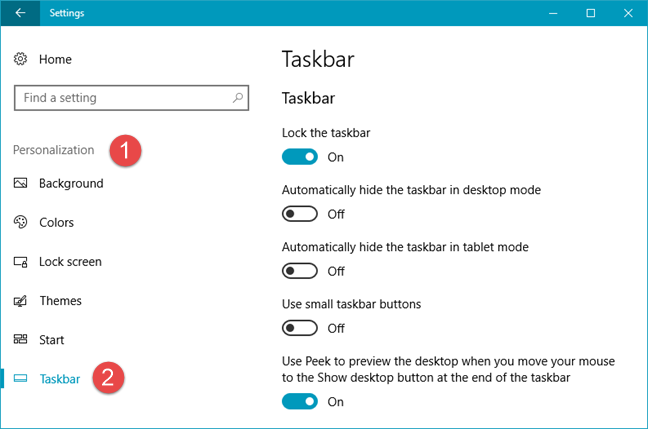
Pencerenin sağ tarafında, "Replace Command Prompt with Windows PowerShell in the menu when I right-click the start button or press Window key + X" yazan bir ayar bulana kadar aşağı kaydırın . Varsayılan olarak, bu seçenek Açık(On) olarak ayarlanmalıdır .

(Click)Kapatmak(Off) için anahtarına tıklayın veya dokunun .
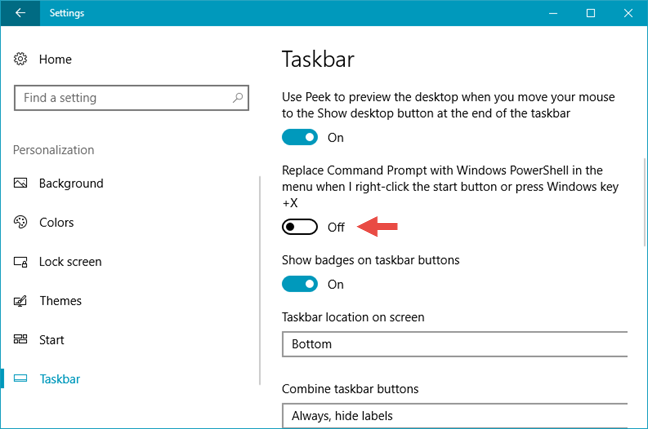
Bu kadar! Artık Ayarlar(Settings) uygulamasını kapatabilir ve WinX menüsünü kontrol edebilirsiniz. PowerShell kısayolları, Komut İstemi(Command Prompt) kısayollarıyla değiştirilmelidir.

Peki ya Kontrol Paneli(Control Panel) ? Sonraki bölümü okuyun ve WinX(WinX) menüsünde nasıl geri alacağınızı bulacaksınız .
Windows 10'un(Windows 10) WinX menüsünde (WinX menu)Denetim Masası(Control Panel) nasıl geri alınır
Windows 10 Creators Update'te (Creators Update)Microsoft , Denetim Masası'nın(Control Panel) eski olduğuna karar verdi ve WinX menüsündeki kısayolunu daha modern Ayarlar(Settings) uygulamasına işaret eden bir kısayolla değiştirdi.

Ne yazık ki, eski Denetim Masasını (Control Panel)WinX menüsüne geri getirmek, Komut İstemini(Command Prompt) geri almak kadar kolay değil . Bunu yapmak için , Winaero'daki(Winaero) adamlar tarafından geliştirilen Win+X Menu Editor adlı bir üçüncü taraf uygulamasını indirmeniz ve kullanmanız gerekecek . Uygulama, Windows 10(Windows 10) tarafından WinX menüsünde görüntülenen kısayolları kolayca özelleştirmenizi sağlar . Nasıl kullanılacağını detaylı olarak görmek istiyorsanız, bir süre önce yazdığımız bu kılavuzu okuyun: Windows'ta WinX Menüsü Nasıl Özelleştirilir , Win (Windows)+(WinX Menu) X Using Win+X Menu Editor. Yine de aceleniz varsa ve konuyla ilgili başka bir kılavuzu okumak için gereken zamanınız yoksa, Kontrol Paneli(Control Panel) kısayolunu geri almak için bu kılavuzdaki sonraki adımları izleyin.
Win+X Menu Editor uygulamasını resmi web sayfasından buradan(here) indirin . WinXMenuEditorRelease.zip adlı bir ZIP dosyası alacaksınız . Masaüstünüzdeki gibi PC'nizde bir yere kaydedin ve ardından içeriğini çıkarın. İçinde iki alt klasör bulunan WinXMenuEditorRelease adlı bir klasör alacaksınız: x64 ve x86 . Windows 10'un(Windows 10) 64 bit sürümünü kullanıyorsanız x64 klasörünü açın . 32 bit sürümünü kullanıyorsanız, x86 klasörünü açın. İşletim sisteminizin(operating system) türünü belirleme konusunda yardıma ihtiyacınız varsa , bu kılavuz size yardımcı olacaktır : Hangi Sürümün(Version) Nasıl BelirleneceğiYüklediğiniz Windows(Windows) .

Şimdi WinXEditor.exe(WinXEditor.exe) dosyasını çalıştırmak için çift tıklayın veya çift dokunun .
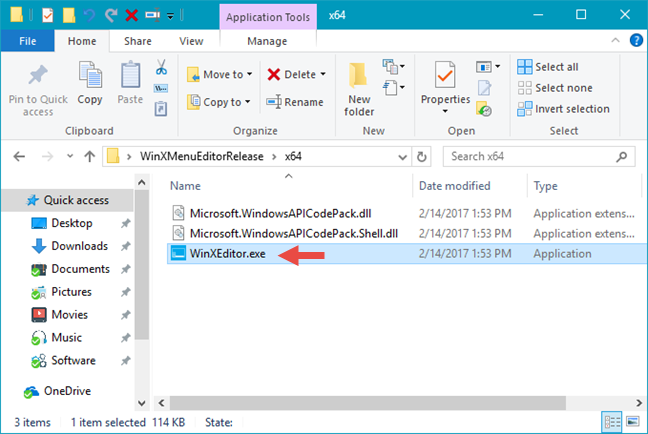
Win+X Menu Editor açılacaktır. Bu kılavuzu yayınladığımızda 2.7.0.0 sürüm numarasına(version number 2.7.0.0) ulaşmıştı ve kullanıcı arayüzü şöyle görünüyordu:

(Click)WinX menüsünde Denetim Masası'na(Control Panel) kısayol eklemek istediğiniz grubu seçmek için tıklayın veya dokunun . Varsayılan olarak, WinX menüsünün Grup 1'i , (Group 1)Masaüstünü(Desktop) ve Kapat veya oturumu kapat(Shut down or sign out) seçeneğini tutan gruptur , Grup 2(Group 2) , Görev Yöneticisi, Ayarlar, Dosya Gezgini, Ara(Task Manager, Settings, File Explorer, Search) ve Çalıştır'ın(Run) bulunduğu gruptur ve Grup 3(Group 3) , istediğiniz yerdir. Uygulamalar ve Özellikler, Güç Seçenekleri, Olay Görüntüleyici, Sistem, Aygıt Yöneticisi, Ağ Bağlantıları, Disk Yönetimi, Windows Powershell(Apps and Features, Power Options, Event Viewer, System, Device Manager, Network Connections, Disk Management, Windows Powershell) ve Windows PowerShell (Yönetici)(Windows PowerShell (Admin)) bulacaksınız . buDenetim Masası(Control Panel) kısayolu eskiden Grup 2'deydi(Group 2) .

Ardından, pencerenin sol(left corner) üst köşesindeki uygulamanın menüsünde, "Program ekle"("Add a program") ve ardından "Kontrol Paneli öğesi ekle..."("Add a Control Panel item...") üzerine tıklayın veya dokunun(click or tap) .

Win+X Menu EditorDenetim Masası(Control Panel) öğesinin eklenmesini istediğinizi seçebileceğiniz bir iletişim penceresi(dialog window) açacaktır . Aşağı kaydırdığınızda (Scroll)Denetim Masası(Control Panel) adlı bir seçenek bulacaksınız . Üzerine tıklayın(Click) veya üzerine dokunun ve ardından Seç(Select) düğmesine basın.

Kontrol Paneli(Control Panel) kısayolu şimdi seçtiğiniz grupta görüntülenecektir.

Ayarlar(Settings) kısayolunun da bulunduğu Grup 2'ye (Group 2)Denetim Masası'nı(Control Panel) eklemeyi seçerseniz , Win+X Menu Editor şimdi iki Denetim Masası(Control Panel) kısayolu göstereceğini unutmayın. Ancak bunlardan biri yeni Ayarlar(Settings) uygulamasının simgesini kullanıyor - bu kısayol aslında Denetim Masası'nı(Control Panel) değil Ayarlar'ı(Settings) gösteriyor . Her iki uygulamayı da WinX(WinX) menüsünde tutmak istiyorsanız , olduğu yerde bırakın. Yalnızca Denetim Masası(Control Panel) kısayolunun görüntülenmesini istiyorsanız, Ayarlar(Settings) simgesiyle Denetim Masası(Control Panel) girişini seçin ve ardından Kaldır'a tıklayın veya dokunun.(Remove)silmek için.
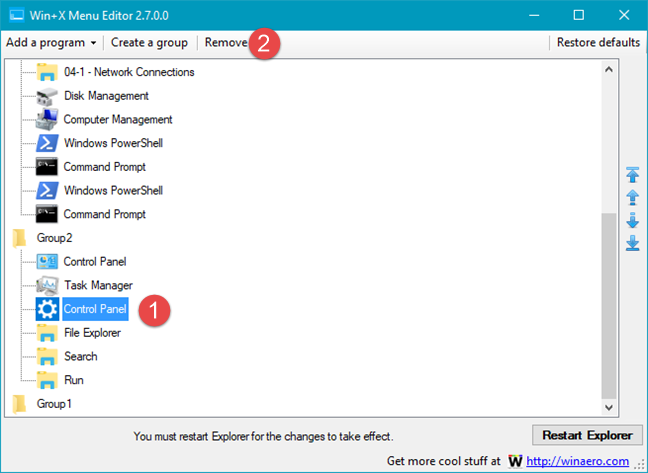
Her iki durumda da, özelleştirmeyi tamamladığınızda , yaptığınız değişiklikleri uygulamak için Explorer'ı Yeniden Başlat düğmesine tıklayın veya (Restart Explorer)dokunun .(click or tap)
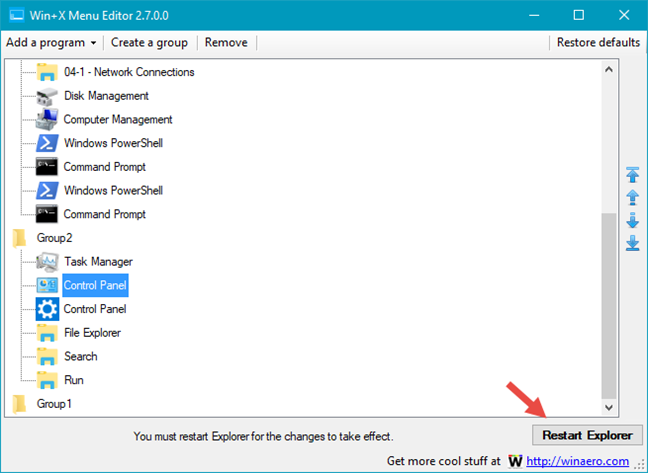
Artık WinX(WinX) menünüzde Denetim Masası(Control Panel) kısayoluna sahip olacaksınız .

Bu kadardı!
Çözüm
Microsoft açıkça eski (Microsoft)Komut İstemi'ni(Command Prompt) ve Denetim Masası'nı(Control Panel) giderek daha az kullanmamızı istiyor olsa da , bu onların kısayollarını WinX menüsüne geri getiremeyeceğiniz anlamına gelmez . Umarım(Hopefully) şirket bu araçları Windows 10'dan(Windows 10) tamamen kaldırmaya karar vermez. Sizce bu onlar için iyi bir hamle mi? WinX menüsünden Komut İstemi(Command Prompt) ve Denetim Masası(Control Panel) kısayollarını kullanıyor musunuz?
Related posts
Windows'ta Denetim Masası - Klasik Windows XP görünümüne nasıl geçilir
Nasıl bir PIN ile Windows 10 için giriş? Nasıl giriş PIN değiştirilir?
Start Menu'ü Windows 10'te Nasıl PIN: Komple Kılavuz
Windows 10'deki Quick Access Toolbar: Bilmeniz Gerekenler
Windows 10 Start Menu klasörleri nasıl eklenir veya çıkarılır
Windows 10 sistem tepsisi - Simgeler nasıl gösterilir veya gizlenir!
Sorun Giderme: Windows 10 Başlat Menüsü tam ekranda takılı kalıyor. Kapatmak!
Windows 10'da görev çubuğunu kişiselleştirmeye yönelik eksiksiz kılavuz
Windows 10 görev çubuğuna kısayolları sabitlemenin 9 yolu
Windows 11 Quick Ayarlarını Nasıl Kullanılır ve Özelleştirilir
Windows 10'da Kilit Ekranını değiştirmenin 6 yolu (duvar kağıtları, simgeler, reklamlar vb.)
düzenlemek ve Windows 10 Start Menu değiştirmek için 10 yolu
Windows 10'da Başlat Menüsü'ndeki döşemeler nasıl yeniden boyutlandırılır
Windows 10 ve Windows 11'de masaüstü simgeleri nasıl geri yüklenir
Start Menu'inizi Windows 11'da nasıl kişiselleştirilir
Windows 10'dan Başlat Menüsü'ndeki kutucuk gruplarını ve kısayolları yönetin
Windows 10 içinde Başlat Steam oyunlar bağlaması ne kadar
Windows 11 Start Menu'ü sola nasıl hareket ettiririm?
Windows karoları: Bunlar nedir? Onlar ne yapar?
Control Panel'i Windows 11 ve Windows 10'da açmanın 17 yolu
